In der Vergangenheit konnten nur wenige Menschen ihre Android-Bildschirme spiegeln, da es auf dem App-Markt nur sehr wenige Spiegelungs-Apps gab. Aber jetzt können Sie ganz einfach die beste Bildschirmspiegelungs-App für Android auf den PC herunterladen und den Bildschirm Ihres Android-Geräts problemlos auf Ihren PC spiegeln.
Mit den folgenden Apps können Sie mit einfachen Schritten ein Telefon auf einen PC übertragen. Sehen wir uns ihre Funktionen und Anleitungen an, um Ihren Android-Bildschirm sofort auf den PC/Laptop zu übertragen.

Android-Bildschirmspiegelung bedeutet, dass Sie den Bildschirm Ihres Android-Geräts auf ein anderes Gerät, beispielsweise Ihren Computer, übertragen können. Im Allgemeinen können Sie mit einer Spiegelungs-App Ihren Android-Bildschirm aus der Ferne und ohne Kabelverbindung anzeigen und steuern. Außerdem können Sie auf Ihr Android-Gerät zugreifen und Dateien auf ein anderes Gerät übertragen, nachdem Sie dessen Bildschirm übertragen haben.
Bitte beachten Sie außerdem, dass Sie den USB-Debugging-Modus auf Android aktivieren und Ihr Android-Gerät mit einem starken Netzwerk verbinden müssen.
In diesem Teil finden Sie 7 praktische Apps zur Bildschirmspiegelung von Android auf Laptops. Sie können ihre Funktionen unten überprüfen und dann eine auswählen, um Ihren Android-Bildschirm auf Ihren PC zu spiegeln.
Diese Android Screen Mirror-App ist die beste Screencast-App für Android auf den PC. Damit können Sie Ihr Android-Telefon mühelos auf dem Computer mit großem Bildschirm steuern. Natürlich können Sie damit ein Handyspiel mit Ihrer Tastatur und Ihrem PC spielen, was Ihnen ein hervorragendes Erlebnisgefühl vermittelt.
- Übertragen Sie ganz einfach einen Android-Bildschirm auf einen PC.
- Ermöglichen Sie den freien Zugriff und die Steuerung Ihres Android-Telefons.
- Speichern Sie Ihre Spielaufzeichnungen auf Ihrem Android-Telefon.
- Unterstützen Sie Sie beim Bearbeiten Ihres Dokuments, beim Versenden von SMS und mehr mit dem großen Bildschirm und der Tastatur.
- Erfassen und speichern Sie Screenshots Ihres Android-Bildschirms auf dem PC.
- Funktioniert weitgehend für Android-Geräte mit Android OS 6.0 und höher, einschließlich Samsung Galaxy A72/A71/A70/A52/A51, Google Pixel 5a/5/Pixel 4a/4 XL/4/3a XL/3a/3/2, Motorola G Pure/ G Fast/G Power/G Stylus/G9/G9 Play, Xiaomi, OnePlus, OPPO, LG, Sony und so weiter.
Laden Sie unten die Mirror-App für Android kostenlos auf den PC herunter.
Schritt 1. Installieren Sie die Mobile Mirroring-Software
Nachdem Sie die Software heruntergeladen haben, installieren und starten Sie sie bitte auf Ihrem PC oder Laptop.
Schritt 2. Wählen Sie die Option „Dateien übertragen“.
- Verbinden Sie Ihr Android-Gerät über ein USB-Kabel mit dem PC und wählen Sie in der Eingabeaufforderung die Option „ Dateien übertragen “.

- Aktivieren Sie dann den USB-Debugging-Modus auf Android.

Schritt 3. Übertragen Sie das Android-Telefon auf den PC
Tippen Sie auf das Symbol „ Einschalten “, damit die Software die spiegelnde APK-Datei auf Ihr Mobilgerät herunterladen kann. Danach wird Ihr Android-Bildschirm erfolgreich auf den PC übertragen.

Siehe auch:
Befolgen Sie die vollständige Anleitung, um Ihr Android-Telefon vor dem Rooten zu sichern .
In dieser Anleitung erfahren Sie, wie Sie mit fünf Ansätzen einen Android-Bildschirm für einen Windows 10-Computer freigeben .
AirDroid ist nicht nur eine App zur drahtlosen Dateiübertragung zwischen Mobiltelefonen und Computern, sondern auch die beste App, um Android auf den PC zu spiegeln. Darüber hinaus können sowohl der AirDroid-Web- als auch der Desktop-Client den Bildschirm Ihres Telefons auf einen PC spiegeln. Sie müssen das Programm also nicht auf Ihrem Computer installieren.
- Ermöglichen Sie die Nutzung der Bildschirmspiegelungsfunktion, ohne eine Desktop-App herunterladen zu müssen.
- Helfen Sie dabei, Ihren Android-Bildschirm reibungslos mit Ihren Freunden zu teilen.
- Unterstützen Sie das problemlose Streamen Ihrer Sendung.
- Steuern Sie Ihr Android-Gerät vollständig drahtlos.
- Helfen Sie dabei, Anrufe auf Ihrem PC zu tätigen und Ihre Kontakte auf dem Desktop-Client zu importieren.
Schritt 1. Laden Sie AirDroid herunter
Bitte laden Sie die Android-Version von AirDroid auf Ihr Mobilgerät herunter. Melden Sie sich dann mit Ihrem AirDroid-Konto an.
Schritt 2. Gehen Sie zu AirDroid Web
Öffnen Sie die Website auf Ihrem PC und melden Sie sich mit demselben Konto an.
Schritt 3. Spiegeln Sie Ihren Bildschirm
Tippen Sie auf der Benutzeroberfläche auf das Symbol „ Spiegelung “, und Sie können Ihren Android-Bildschirm auf dem PC sehen.
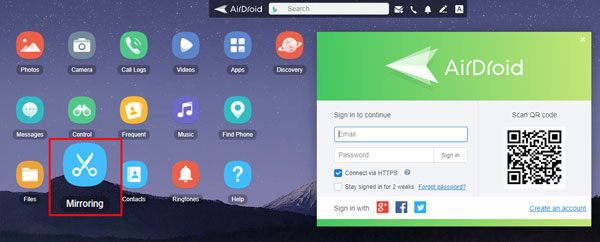
Weitere Informationen: Schnelle Reparatur der Android-Boot-Schleife [Ultimate Guideline]
Vysor ist eine weitere App zur Spiegelung von Mobilgeräten auf Laptops, die vielen Menschen bekannt ist. Sie können damit Ihr Android-Telefon steuern, Spiele spielen, Screenshots machen usw. Und es unterstützt auch iOS-Geräte. Allerdings sind in der Pro-Version hochwertige Spiegelung, drahtlose Verbindung, Datei-Drag-and-Drop und weitere Funktionen verfügbar.
- Spiegeln Sie ein Android-Gerät mit einfachen Schritten auf einen Computer.
- Machen Sie kostenlos Screenshots von Android- und iOS-Geräten.
- Steuern Sie ein Android-Gerät mit Maus und Tastatur.
- Unterstützt zahlreiche Android- und iOS-Mobilgeräte.
Schritt 1. Installieren Sie die App
Bitte laden Sie Vysor herunter und installieren Sie es auf Ihrem Computer und Android-Smartphone.
Schritt 2. Richten Sie eine Verbindung ein
Aktivieren Sie den USB-Debugging-Modus auf Android und verbinden Sie Ihr Smartphone über USB mit dem PC. Verwenden Sie dann USB zum Übertragen von Dateien.
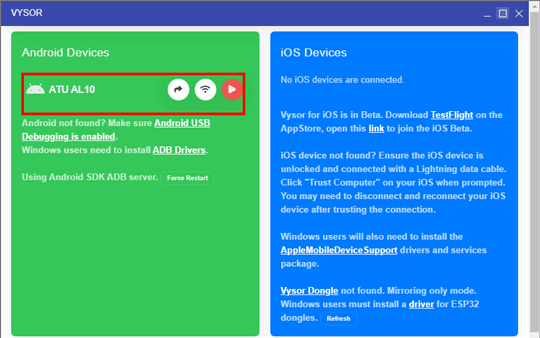
Schritt 3. Sehen Sie sich den Android-Bildschirm auf dem PC an
Starten Sie die Software auf Ihrem PC und klicken Sie auf Ihr Android-Gerät. Sie können jetzt Ihr Android-Telefon auf Ihren Computer spiegeln.

Eine weitere praktische App zur Bildschirmfreigabe ist MirrorGo . Damit können Sie Ihren Android-Bildschirm mühelos auf einem PC teilen, erfassen und aufzeichnen. Außerdem können Sie auf Ihrem Android-Telefon und -Computer alle Benachrichtigungen empfangen, Spiele spielen, Filme ansehen usw.
- Teilen Sie problemlos einen Android-Bildschirm in Echtzeit mit einem Computer.
- Nehmen Sie bequem die hervorragenden Highlights der Filme auf.
- Einfache Schritt-für-Schritt-Anleitungen für die Bedienung auf Android.
- Hochkompatibel mit Windows 10.
Schritt 1. Installation
Bitte laden Sie das MirrorGo-Paket auf Ihren Laptop herunter und doppelklicken Sie dann darauf, um die Software zu installieren.
Schritt 2. Einstellungen
Bitte verbinden Sie das Android-Gerät mit einem Android-Ladekabel mit dem PC und wählen Sie die Option „ MTP “. Aktivieren Sie dann das USB-Debugging auf Android.
Schritt 3. Spiegeln
Sobald die Verbindung hergestellt ist, überträgt die Software Ihren Android-Bildschirm ohne Verzögerung auf den PC. Dann können Sie den mobilen Bildschirm auf Ihrem PC ohne Einschränkungen steuern.
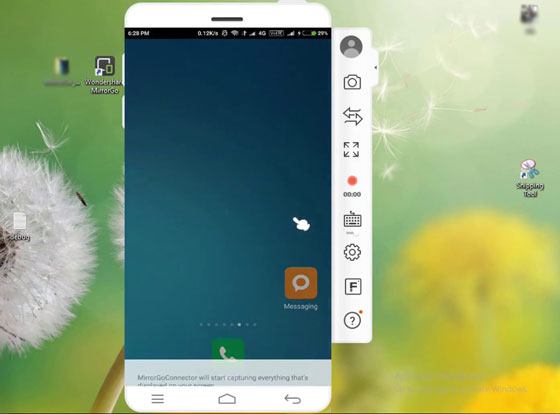
Vielleicht gefällt Ihnen: Ihre Textnachrichten sind von Ihrem Android-Telefon verschwunden ? Mach dir keine Sorge. Sie können dieses Problem mit diesen Lösungen beheben.
Mit dem von Microsoft entwickelten Remotedesktop können Sie den Bildschirm Ihres PCs auf Ihrem Android-Telefon steuern. Daher können Sie die Ressourcen auf Ihrem PC jederzeit mit Ihrem Android-Gerät und anderen Geräten verwalten. Es ist jedoch erforderlich, dass auf Ihrem Windows-PC die Windows Professional- oder Enterprise-Version ausgeführt wird. Übrigens ist die Einrichtung etwas kompliziert.
- Steuern Sie Ihren PC-Desktop auf Ihrem Android-, iOS- oder Windows-Gerät fern.
- Greifen Sie von anderen Standorten aus auf Ihren Heimcomputer zu.
- Windows Home Edition wird nicht unterstützt.
Schritt 1. Überprüfen Sie Ihre Windows-Edition
- Bitte bestätigen Sie, dass Sie die Windows Pro Edition installiert haben. Sie können es folgendermaßen überprüfen: Start > Einstellungen > System > Info und suchen Sie nach der Edition. Klicken Sie dann auf die Option „ Remotedesktop “ und aktivieren Sie sie.
- Bitte notieren Sie sich den Namen Ihres PCs unter dem Symbol „ So stellen Sie eine Verbindung zu diesem PC her “.
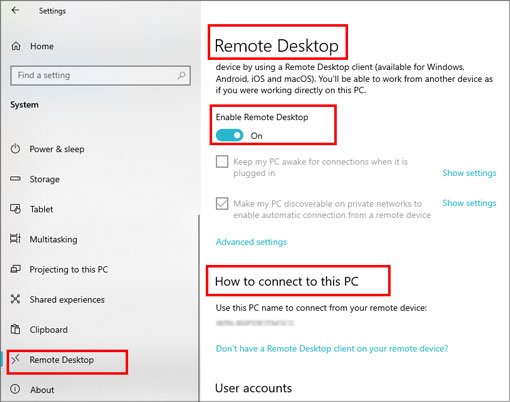
Schritt 2. Richten Sie die Verbindung ein
Geben Sie die Remotedesktopverbindung in das Suchfeld ein. Anschließend können Sie es öffnen, den Namen Ihres PCs eingeben und auf die Schaltfläche „ Verbinden “ klicken.
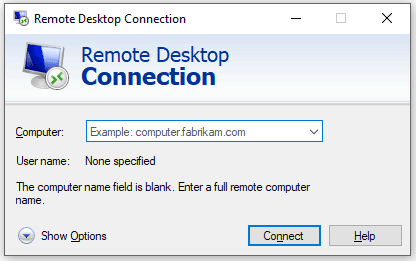
Schritt 3. Installieren Sie die Remotedesktop-App
Installieren Sie die App von Google Play auf Ihrem Android-Telefon. Öffnen Sie es als Nächstes und fügen Sie den Namen Ihres PCs hinzu. und wählen Sie den PC aus, den Sie hinzugefügt haben. Nachdem die Verbindung hergestellt wurde, können Sie Ihren PC-Bildschirm auf Android anzeigen.
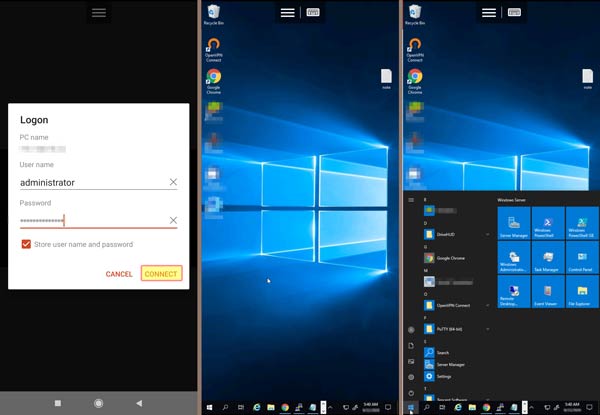
Ähnlich wie bei Ersterem ist Chrome Remote Desktop eine App, mit der Sie von Ihrem Android-Mobilgerät aus sicher auf Ihre Computer zugreifen können. Wenn Sie unterwegs sind, können Sie Ihre Dateien bequem auf Ihrem Heim- oder Firmencomputer anzeigen.
- Ermöglichen Sie die Fernsteuerung über das Internet.
- Sie können Ihre PIN erstellen, um Ihre Privatsphäre zu schützen.
- Unterstützt Sie bei der Fernsteuerung mehrerer Computer auf Ihrem Android-Gerät.
- Funktioniert für Windows- und Mac-Computer.
- Ein Android-Bildschirm kann nicht auf einen PC gespiegelt werden.
Schritt 1. Laden Sie die Software herunter
Wenn Sie weitere Tastaturkürzel verwenden möchten, laden Sie bitte Chrome Remote Desktop herunter und installieren Sie es auf Ihrem Computer. Geben Sie dann Ihr Computerpasswort für den Zugriff ein.
Schritt 2. Öffnen Sie die App auf Android
Bitte installieren Sie die mobile Version auf Ihrem Android-Telefon. Tippen Sie dann auf den PC, auf den Sie zugreifen möchten. Jetzt können Sie Ihren PC-Desktop auf Android anzeigen.
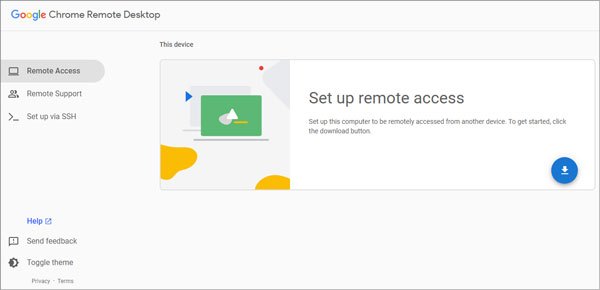
ApowerMirror ist eine Anwendung zum Spiegeln Ihres Android-Telefons auf Ihren PC, Mac, Fernseher und andere Mobilgeräte. Darüber hinaus stehen Ihnen zwei Anschlüsse zur Verfügung, darunter WLAN und USB.
- Übertragen Sie Ihren Android-Bildschirm auf die meisten Geräte wie PC, Laptop, Mac, Tablets und mehr.
- Helfen Sie Ihnen, das Casting über einen PIN-Code, einen QR-Code oder eine automatische Erkennung abzuschließen.
- Die erweiterte Funktion kann den Bildschirm Ihres Telefons an verschiedenen Orten auf ein anderes Gerät spiegeln.
- Streamen Sie Ihren PC effektiv auf Ihr Telefon.
Schritt 1. Starten Sie es
Nachdem Sie diese Software heruntergeladen und auf Ihrem PC installiert haben, führen Sie sie bitte auf dem Desktop aus.
Schritt 2. Android mit dem PC verbinden
Verbinden Sie Ihr Telefon über Ihr Android-Kabel mit dem PC und aktivieren Sie das USB-Debugging. Tippen Sie dann auf dem Android-Gerät auf das „ OK “-Symbol.
Schritt 3. Sehen Sie sich Ihren Android-Bildschirm auf dem PC an
Danach können Sie den Bildschirm Ihres Android-Telefons auf dem PC sehen. Beginnen wir also damit, Ihr Mobiltelefon über den großen Bildschirm und die Tastatur zu steuern.
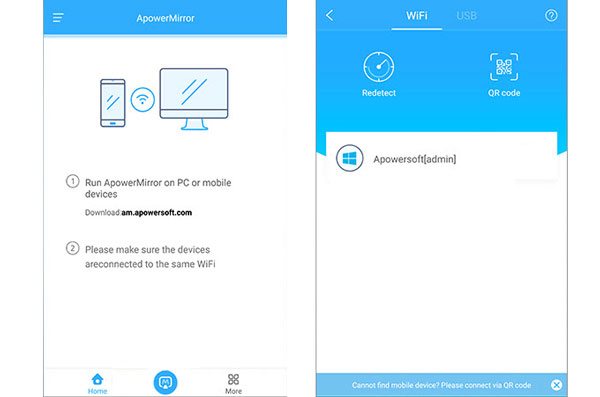
Alle hilfreichen Spiegelungs-Apps wurden in den vorherigen Teilen aufgelistet. Welches ist die beste Bildschirmspiegelungs-App für Android auf den PC? Haben Sie Ihre Entscheidung getroffen? Die Android Screen Mirror App wird von vielen Android-Nutzern wärmstens empfohlen, da sie den Bildschirm verschiedener Android-Geräte nahtlos auf PCs übertragen kann. Also, versuchen Sie es?
In Verbindung stehende Artikel
Recuva-Software für Android: Nützlicher Testbericht und 5 Recuva-Alternativen
[Schnelle Übertragung] Wie übertragen Sie Ihre Fotos effektiv vom iPhone auf Android?
Wie übertrage ich Musik von Android auf Android? 5 Möglichkeiten, das Problem zu beheben
[Praktische Anleitung] Übertragen Sie Dateien von Android auf das iPhone mit 8 Tipps
Wie lösche ich Kontakte auf einem Android-Telefon im Jahr 2023? 5 intelligente Methoden für Sie
[Informative Einführung] 8 Top-Optionen der Android Data Eraser-Software
Urheberrecht © samsung-messages-backup.com Alle Rechte vorbehalten.